火狐浏览器是一款非常方便快捷的网页浏览器,使用火狐浏览器可以给我们带来很好的浏览体验。还有很多插件可以帮助我们来实现丰富的功能。那么,火狐浏览器如何安装插件呢?下面小编就来简单介绍一下。
1.打开安装好的Firefox火狐浏览器,点击最右侧菜单按钮,选择"附加组件",然后再选择拓展菜单功能;
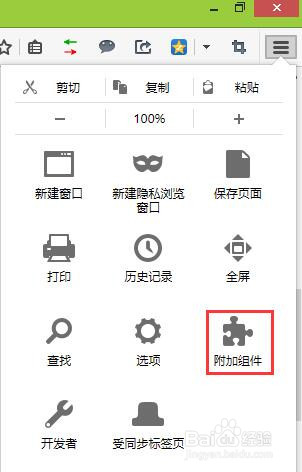
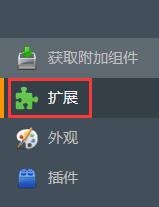
2.在搜索框中输入你想要安装的插件名称,例如"firebug",在搜索结果列表中,选择合适的插件,点击安装即可下载安装插件;
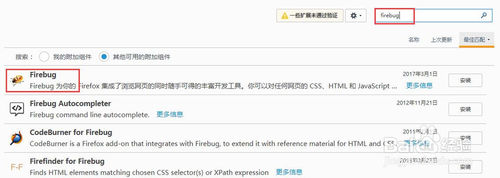

3.插件安装完成后,在火狐浏览器的工具栏会显示安装好的插件图标按钮,点击插件突变可以打开工具窗口,这就表示插件安装成功。

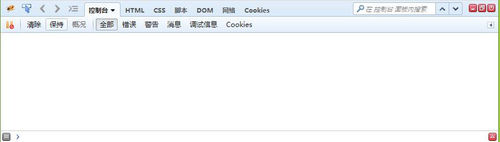
以上就是火狐浏览器安装插件的方法了,是不是很简单,快点尝试一下吧!体验不同的插件,让你的浏览器功能更加丰富。
 天极下载
天极下载






































































 腾讯电脑管家
腾讯电脑管家
 火绒安全软件
火绒安全软件
 向日葵远程控制软件
向日葵远程控制软件
 自然人电子税务局(扣缴端)
自然人电子税务局(扣缴端)
 微信电脑版
微信电脑版
 桌面百度
桌面百度
 CF活动助手
CF活动助手
 微信最新版
微信最新版
